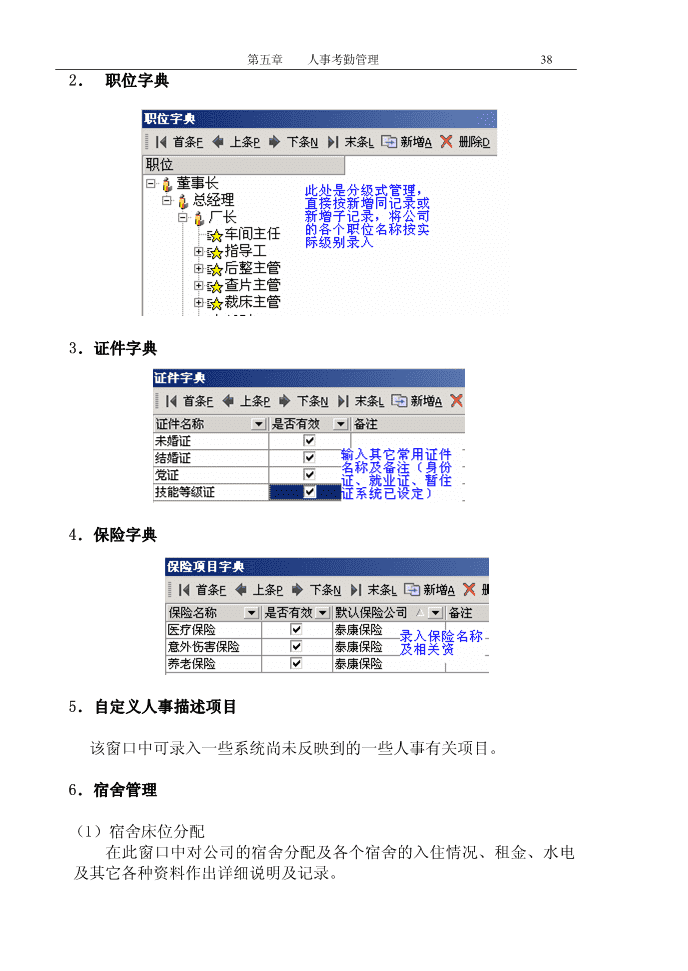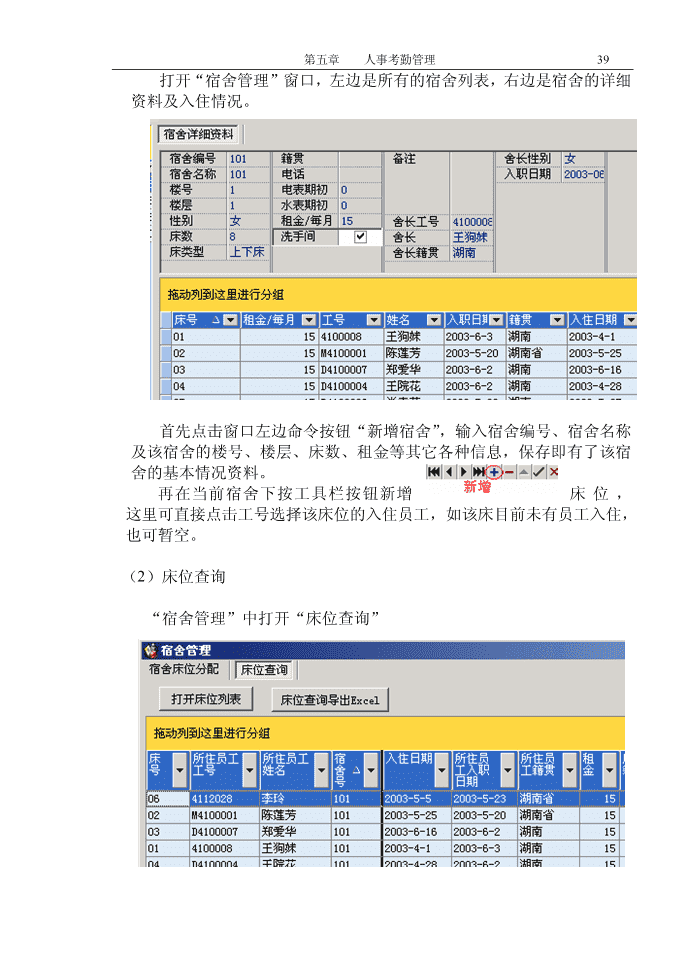- 695.11 KB
- 2022-05-17 13:19:59 发布
- 1、本文档共5页,可阅读全部内容。
- 2、本文档内容版权归属内容提供方,所产生的收益全部归内容提供方所有。如果您对本文有版权争议,可选择认领,认领后既往收益都归您。
- 3、本文档由用户上传,本站不保证质量和数量令人满意,可能有诸多瑕疵,付费之前,请仔细先通过免费阅读内容等途径辨别内容交易风险。如存在严重挂羊头卖狗肉之情形,可联系本站下载客服投诉处理。
- 文档侵权举报电话:19940600175。
第五章人事考勤管理37第五章人事考勤管理本模块向用户提供了树状结构的公司机构分级管理,可录入员工的各种详细资料,配合ID卡及感应式考勤机可自动记录及分析员工的出勤情况,对加班、直落等各种复杂的出勤情况均可应付自如,是自动计算员工工资的基础。第一节人力资源管理人力资源管理主要包括公司组织架构和员工档案资料的管理。用户可按公司情况自定义组织结构及职位信息,员工的人事资料包括基本信息、工资信息、住宿信息以及其它附加信息,其中工资信息用于员工工资的自动计算。选中系统“档案”菜单,打开下拉列表中“人力资源”模块一、人事基本资料1.组织架构此处主要输入公司内的部门信息,如下图所示
第五章人事考勤管理382.职位字典3.证件字典4.保险字典5.自定义人事描述项目该窗口中可录入一些系统尚未反映到的一些人事有关项目。6.宿舍管理(1)宿舍床位分配在此窗口中对公司的宿舍分配及各个宿舍的入住情况、租金、水电及其它各种资料作出详细说明及记录。
第五章人事考勤管理39打开“宿舍管理”窗口,左边是所有的宿舍列表,右边是宿舍的详细资料及入住情况。首先点击窗口左边命令按钮“新增宿舍”,输入宿舍编号、宿舍名称及该宿舍的楼号、楼层、床数、租金等其它各种信息,保存即有了该宿舍的基本情况资料。再在当前宿舍下按工具栏按钮新增床位,这里可直接点击工号选择该床位的入住员工,如该床目前未有员工入住,也可暂空。(2)床位查询“宿舍管理”中打开“床位查询”
第五章人事考勤管理40在此窗口中系统以列表的形式,显示出所有床位的资料,使用者可对列表的各个项目进行排序或者过滤查询。报表:宿舍列表导出到Excel、床位列表导出到Excel。二、人员详细资料在“人力资源”窗口下,使用命令栏按钮进行员工资料的录入或修改等操作,如下图我们先将命令按钮作出说明。当用户要将某一员工设定为离职时,点击“离职”按钮,系统将自动在员工信息的离职日期处用当前日期(日期可修改)进行填充(表示该员工已离职),但是该员工的档案信息不会被删除,而“删除”按钮则会将该员工所有信息都删除,用户可根据情况自行决定选用。
第五章人事考勤管理41如上图人事资料处可选择查看员工列表或详细资料。“详细资料”窗口上方为员工的各种基本情况,下方则分为“工资情况”、“住宿情况”、“证件资料”、“联系资料”、“工作简历”、“奖惩情况”、“医疗记录”、“保险情况”、“其它”明细窗口。“工资情况”涉及到员工工资的计算,因此必须如上图所示对其中各项认真填写。单击“住宿管理”单击“证件资料”,打开窗口如下:
第五章人事考勤管理42其它“联系资料”“保险情况”等窗口操作方法基本同上,此处不再一一详述,用户可根据需要决定是否填写。报表:员工列表、员工厂证、员工个人档案、部门列表、员工列表导出Excel。第二节考勤管理考勤管理模块主要包括了考勤参数设定、考勤计划制定及告假、加班到最后的考勤分析结果各部分。结合到一般制衣厂考勤情况的复杂程度,本系统对各种考勤情况都有充分描述。一、考勤数据读入1.从考勤机读入刷卡记录(1)设置考勤机安装完“依时利880接口管理软件”后,在电脑桌面上点击快捷方式,打开“依时利考勤机接口”程序﹐在程序窗口中打开“机器列表”,第一次打开时机器列表处为空,必须先添加考勤机,选择端口——自动搜寻,如果考勤机已正常连接,则该程序会将搜寻到的考勤机自动显示到列表中。如上图显示搜寻到考勤机,机号分别为01和02。
第五章人事考勤管理43添加机器成功后,在“文件设置”处设置文件保存的路径和格式(格式一般采用默认设置,选定后不能更改,否則会造成数据不能读入)。在“基本操作”窗口,点击“设置时间”分别为搜寻到的考勤机设置好时间(该时间与连接考勤机的电脑上的系统时间一致)(2)从考勤机上读数据如上图,在“基本操作”窗口选择需读数据的考勤机,然后点击“读数据”按钮,即可将选中的考勤机上的数据读入到电脑(读数据时,系统自动按使用者设定好的文件格式生成一个以当前日期为名的文件)并存入指定的文件夹内。
第五章人事考勤管理44注:(1)设定考勤机时机器代号不可重复,否则只能读到其中一台考勤机的数据。(2)读数据时,如出现“XXX考勤卡号找不到对应工号”的错误提示,请检查人事资料处是否有输错考勤卡号的情况。2.读入刷卡记录到程序打开前卫Garmenterp程序,选择“档案资料——考勤管理——考勤数据读入”弹出如下窗口数据输入成功显示如下
第五章人事考勤管理45注:如考勤卡号重复使用(即同时配给2个或以上的人使用时),数据将不能输入数据库。二、考勤参数设定使用者在此处根据公司的实情对一些考勤的基本规定进行设定。
第五章人事考勤管理46三、假期设定在此处可先设定好所有的假期类别、名称和每种假期休息的时长。1.设定假期类别2.设定假期日历“假期类别“设定后,在“假期日历”选择有假期的月份,双击选中要放假的日期,“假期类别”处选择该假日类别,点“新增”按钮,该月要放的假日即显示在窗口下方,“保存“后退出。
第五章人事考勤管理47设定假期后,在考勤分析处可显示出每个假日的考勤情况,在工资管理和考勤报表加入这个假日参数即可算出假日和实际考勤天数的数据。四、告假设定此模块主要是对员工请假的情况进行管理。1.设定告假类别打开“告假类别”窗口,点击“新增”“删除”“修改”按钮进行相应操作。(1)设定告假类别时请注意,告假分为有薪和无薪两种,该两种情况关系到工资计算,因此必须按公司标准正确设定。(2)如公司有“加班至凌晨或者通宵,第二天可有薪休息”的规定,则在此处加多一个有薪假的名称,以便于系统正确计算工资。如上图,可设定为“通宵补休”,类型则选择为“有薪”;如有出差缺卡,则可在此处设定为“出差告假”,类型为“有薪”。2.告假申请打开“告假申请”窗口,输入告假资料,如下图:输入告假申请时,需注意以下几点:(1)正确选择告假类别。因告假分为有薪和无薪两种,此处如选择错误,会导至工资计算结果不正确(2)正确选择告假类型。当告假时间范围在一天内时,必须选择为“一天内”;如告假时间范围刚好为一整天,选择“一天内”或者“全天”都可;如告假时间范围为超出一天或长假,则必须选择“全天”。(3)正确选择结束班段对应时间。如告假截止时间刚好是某一班段结束时间,则直接在“请假结束时间对应班段结束时间”处点击选中该班段
第五章人事考勤管理48结束时间,时间范围的截至时间处可只选日期,不用再选择时间;如结束时间不对应班段结束时间,则在“请假结束时间对应班段结束时间”处选择“无”,在时间范围的截至时间处输入正确结束日期及时间。(4)有薪假的处理方法:系统为了工资结算的正确性,必须在此处处理有薪缺卡的情况。如“告假类别”处已说的“加班至凌晨或通宵,第二天有薪休息”或“因出公差而缺卡”的两种情况,须在此处为有此情况的员工填写“告假申请”,如公司有其它有薪休息的情况,处理方法同此。3.告假查询可在此处设定条件查询所有的告假记录,支持“排序”“过滤”等快速查询方法。
第五章人事考勤管理49五、考勤计划设定在此模块处主要是为公司全体员工规定一个上下班的时间段,以便于考查员工的出勤状况。1.建立考勤计划时间模板打开“考勤计划时间模板”(如图A1),点击“新增”弹出“时间模板”对话框(如图A2),建立时间模板,完成后按“保存”即可,如需修改或删除,按相应按钮。建立考勤计划模板时,需注意:加班出(即加班结束)的打卡时间不能与早上上班的打卡时间范围重合,否则将引起系统无法判断该次打卡是晚上加班结束,还是早上上班开始。A1
第五章人事考勤管理50A22.创建考勤计划打开“考勤计划向导”,
第五章人事考勤管理51选定日期后,单击“下一步”,在弹出窗口选择时间模块,注:如做计划时有上班提早及直落的情况必须在上图将直落或提早上班的时间填入,直落中途上下班可不需打卡,但必须结合考勤参数处对直落间隔时间的规定(可参考上“二、考勤参数”一节)。单击“下一步”
第五章人事考勤管理52部门人员选定后,按“完成”,显示“计划成功”即可退出。3.查询考勤计划打开“考勤计划”,选择要查看的月份,刷新后在左边员工列表处选择员工,右边显示该员工的考勤计划数据。如果要刪除某员工考勤计划数据,则单击“清除员工考勤计划”,然后选择要清除的时间范围,再选择要清除的“部门或工号”,最后点“确定”,系统将自动删除所选记录。六、加班设定1.设定加班类别打开“加班类别”,单击“新增”输入“加班名称”及其资料。2.加班申请打开“加班申请”,此处分为两种方式,一是“单次加班申请”,另外一种是“批次加班申请”。如只需申请某一天的加班,则用“单次加班申请”;如要申请多天的加班,则用“批次加班申请”。此处操作方式同建立“考勤计划”一样为向导模式,此处不再详述。3.加班查询
第五章人事考勤管理53七、打卡记录更改1.手工打卡如有员工因某些原因在考勤机处未打到卡,可在此处进行手工补卡2.批量打卡如需为大量员工补考,则打开“批量打卡”窗口,在左边员工列表处选定需补打卡的员工和补卡日期、时间,按“打卡”即可。如下图:
第五章人事考勤管理543.考勤记录查询打开“考勤记录查询”,选择需查询的日期和员工工号或直接选择部门(如选择部门则列出该部门所有员工的打卡记录),在打卡方式下选择“机器”或“手工”(如选择“机器”,则显示在考勤机上打卡的记录;选择“手工”,则显示手工补卡的记录),刷新后就显示出所有打卡记录。此处可直接修改打卡时间或删除打卡记录,完毕后按“保存”退出即可。八、考勤分析此处包括“考勤明细情况”及“考勤汇总情况”两个模块。1.考勤明细情况明细情况:左边为各员工的姓名、工号及其它人事资料,右边则分多栏列出各员工的考勤计划、考勤原始记录(打卡记录)、出勤记录、迟到记录、早退记录、休假记录及考勤分析结果。
第五章人事考勤管理55操作方法:打开“考勤分析”,选择“考勤明细情况”模块,单击左上方“数据操作——考勤分析”,选择要分析的时间范围及要分析的人员,按确定进入“正在分析”的状态,系统分析完毕,即显示所有分析结果。注:如有更改“考勤原始记录”或者是“考勤计划”、“告假记录”,则必须重做一次分析,才能显示更改后的出勤结果。系统将自动分析出每一员工是否有迟到早退或旷工、休假等现象,并将在“出勤记录”处以不同颜色标示出各种不同情况。如有加班、零点后加班、周六周日加班或者直落等等情况,系统也将分别列出。2.考勤汇总情况汇总情况:分为员工汇总、部门汇总及员工考勤明细清单。员工汇总处可看到各员工在选定时间范围内的各种考勤记录;部门汇总可看到各部门在选定时间范围内的各种考勤记录;员工考勤明细清单则将所有员工在选定时间范围内的考勤情况分班段列出。操作方法:打开“考勤分析——考勤汇总情况”,选择“员工汇总”或者“部门汇总”、“员工考勤明细清单”选定要查看的时间范围(员工汇总、部门汇总默认时间范围是当月,员工考勤明细清单默认时间范围是当天),刷新,即可显示出所有的汇总记录。
第五章人事考勤管理56报表:告假记录导出到Excel、加班记录导出到Excel、员工出勤表(3种格式)、员工考勤汇总表、部门考勤汇总表、员工考勤明细表、员工缺卡记录表、员工迟到早退记录表、员工请假记录表、员工上午(下午、加班)出勤记录表、出勤记录导出到Excel、考勤原始记录导出到Excel、员工汇总表导出到Excel、部门汇总表导出到Excel、员工考勤明细清单导出到Excel。
您可能关注的文档
- HR培训考勤管理考勤管理系统与外部考勤硬件接口的说明
- (最新)考勤管理系统使用说明
- 员工考勤管理制度北京某
- 02考勤管理制度
- AC系列门禁考勤管理系统说明书
- ZKAccess3.5考勤管理模块用户手册1.0版
- 《肇庆学院教职工考勤管理办法》
- TAS考勤管理软件_V2.31用户操作手册
- zktime5.0考勤管理系统使用说明书(1.0版)
- 捷通科技RFID的人员门禁考勤管理方案
- 汉王在线式考勤管理系统使用说明(CS版)
- 猫宁考勤管理员手册
- 考勤管理软件操作说明手册
- 考勤管理系统标准版排班操作说明
- 考勤管理规定(二)
- 考勤管理系统使用
- 考勤管理办法 S-LT-HR-14-007-D(最终发布) (1)
- 自动人员考勤管理系统